win10文件详细信息修改方法!
发布时间:2017-04-06 20:29:36 浏览数:
一般我们在win10系统中创建的文件(表格、文档、文本)详细信息只有文件名、修改时间一些单一的信息。在本文中小编将给大家介绍下在win10系统中修改文件详细信息的方法,让我们可以更好的管理文件。
步骤:
1、首先在需要修改的文件上单击右键,选择“属性”;
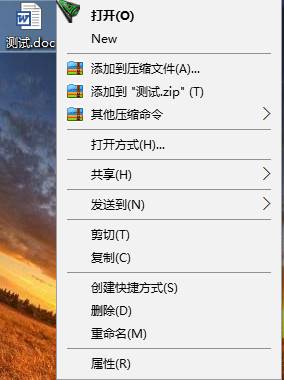
2、切换到【详细信息】项中,我们可以在下面点击需要修改的属性,如:我们可以通过点击备注后面的框,然后就可以输入需要修改的备注信息了!其他“属性”进行同样操作。
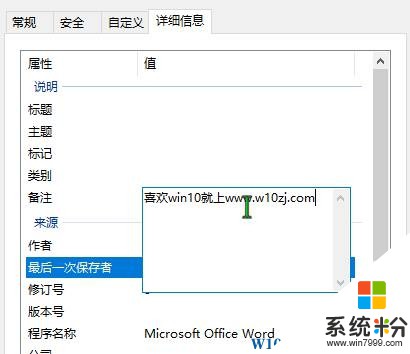
3、修改完成后点击底部的【确定】按钮保存设置哦!
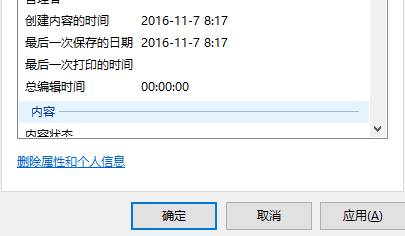
以上便是【系统粉】给大家介绍的修改文件详细信息的方法!
步骤:
1、首先在需要修改的文件上单击右键,选择“属性”;
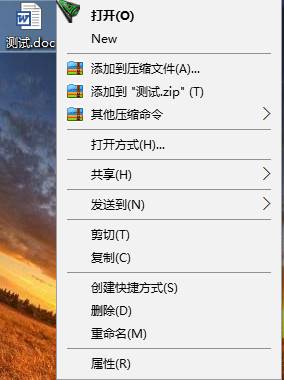
2、切换到【详细信息】项中,我们可以在下面点击需要修改的属性,如:我们可以通过点击备注后面的框,然后就可以输入需要修改的备注信息了!其他“属性”进行同样操作。
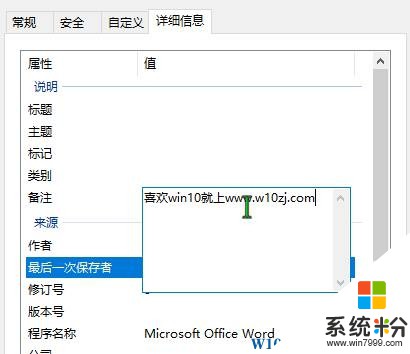
3、修改完成后点击底部的【确定】按钮保存设置哦!
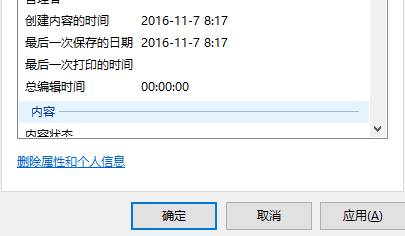
以上便是【系统粉】给大家介绍的修改文件详细信息的方法!